Mac'te Uygulamaları Kaldırmanın 10 Kolay Yolu
Yayınlanan: 2022-12-09Uygulamaları Mac'inizden kaldırmak kolay bir iş değildir.
Basit bir sürükle ve bırak görevi gibi görünse de, uygulamaları kaldırmak bilgisayarınızda ek dosyalar bırakabilir. Mac'inizden uygulamaları silmek, depolama alanını artırmanıza yardımcı olur.
Uygulamaları cihazınızdan kaldırmanın birkaç yolu vardır ve bunların çoğu, birkaç tıklamayla gereksiz uygulamaları ortadan kaldırmanıza izin veren, izlemesi oldukça basit olan yöntemlerdir.
Hayatınızı kolaylaştırmak için, Mac'inizdeki uygulamaları manuel olarak kaldırmanın ve yazılımı kullanmanın yollarını derledik.
Haydi dalalım!
Mac'teki Uygulamaları Manuel Olarak Kaldırma
Yazılım araçları size çok zaman kazandırabilirken, Mac uygulamaları bulup silmenize yardımcı olacak yerleşik özellikler sunar. İstenmeyen uygulamalarınızı kaldırmanıza yardımcı olacak çeşitli yöntemleri okuyun.
Launchpad'i kullanma
Mac'iniz için uygulamaları kaldırmanın bir yolu, yerleşik Launchpad'i kullanmaktır. Bu yol etkilidir ve uygulamaları cihazınızdan hemen kaldırır. Bunu nasıl yapacağınız aşağıda açıklanmıştır:
Adım 1: Mac'inizin ana ekranında Launchpad'i açın.
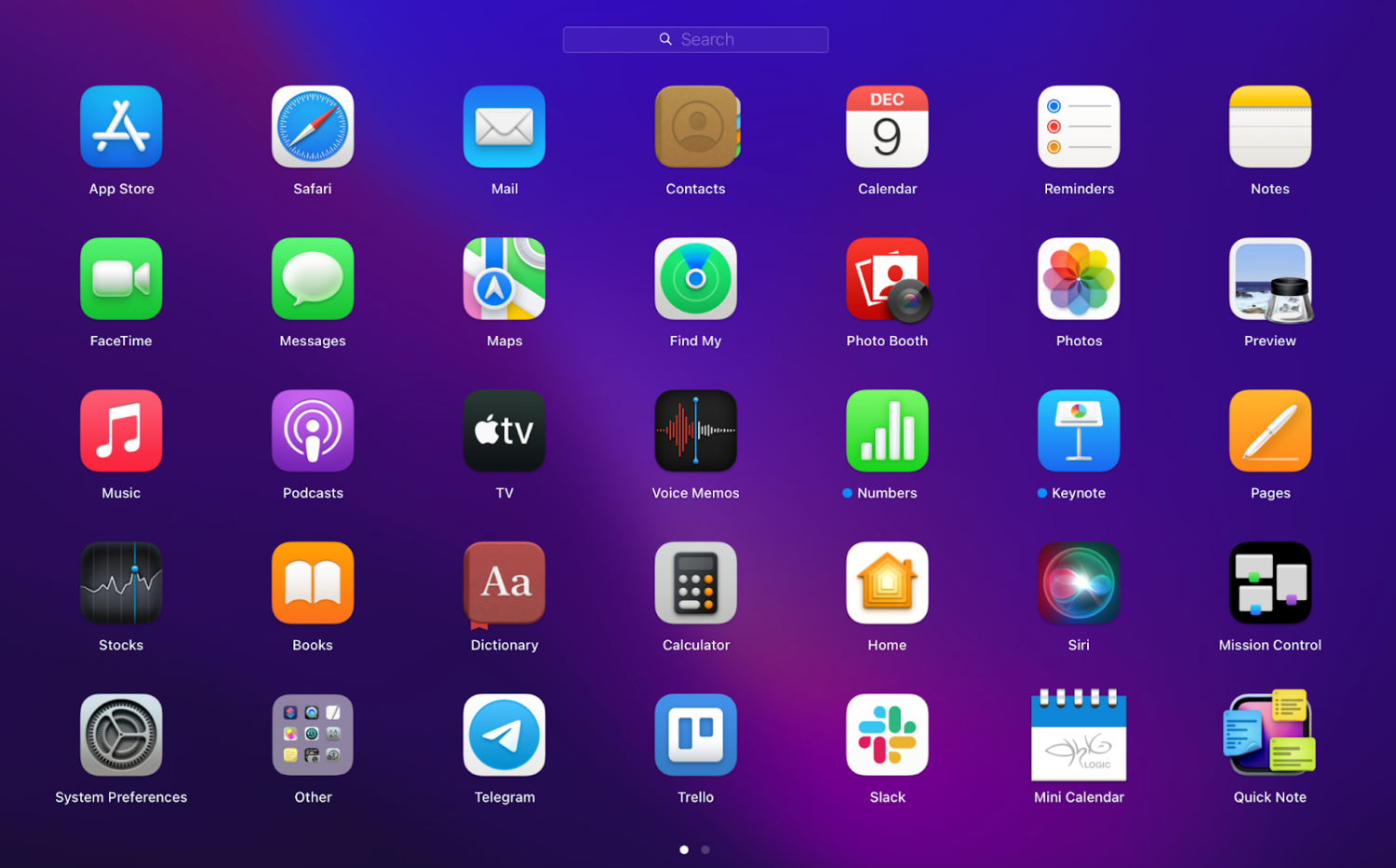
Adım 2: Seçmek istediğiniz uygulamayı tıklayın ve basılı tutun. Uygulamanın sol köşesinde bir X görünmelidir.
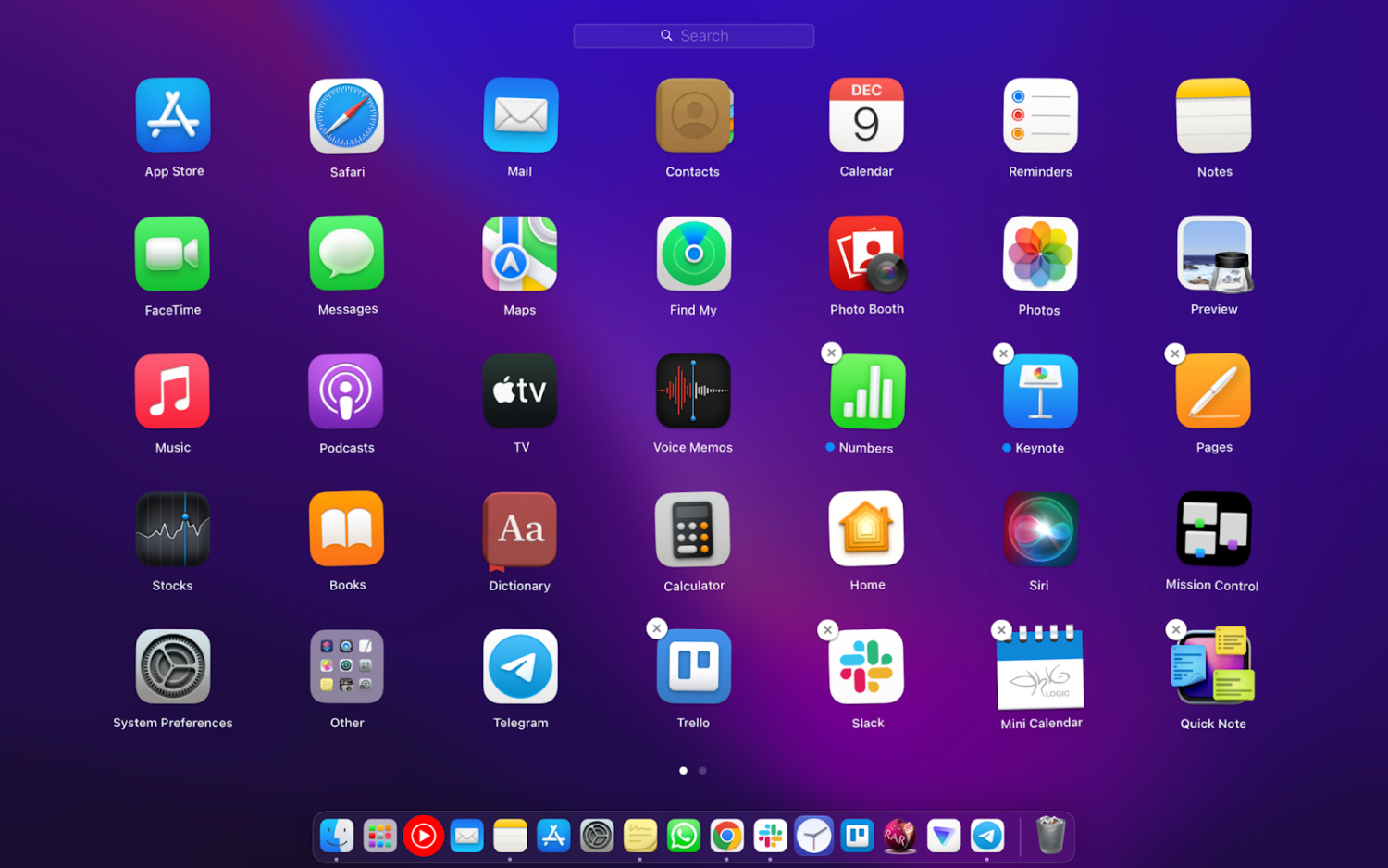
Adım 3: Devam etmek için X'e tıklayın.
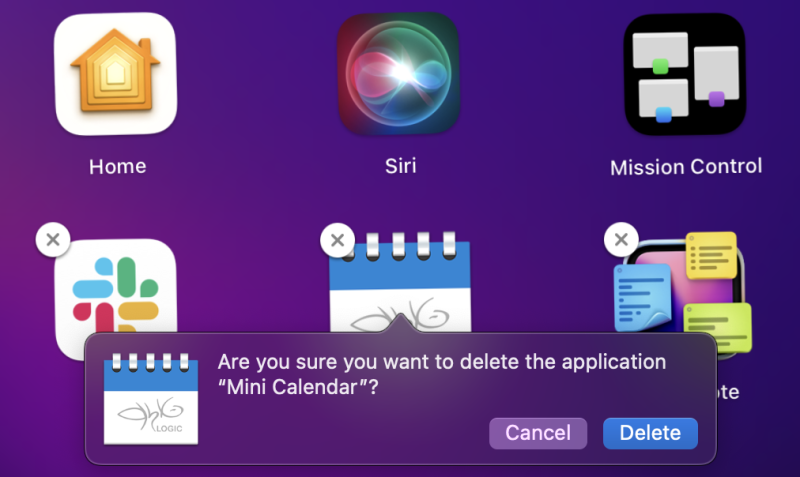
Adım 4: macOS sisteminiz onu silmek için onay isteyecektir. Uygulamayı Mac'inizden kaldırmak için ' Sil'i tıklayın.
Finder'ı Kullanma
Finder, cihazınızda herhangi bir dosyayı veya uygulamayı bulabileceğiniz bir macOS varsayılan dosya yöneticisidir. Uygulamaları Finder aracılığıyla silmek için bu adımları izleyin.
İşlem oldukça basit. Finder'ı açın, silmek istediğiniz uygulamayı arayın ve ana ekranınızdaki çöp kutusuna sürükleyip bırakın.
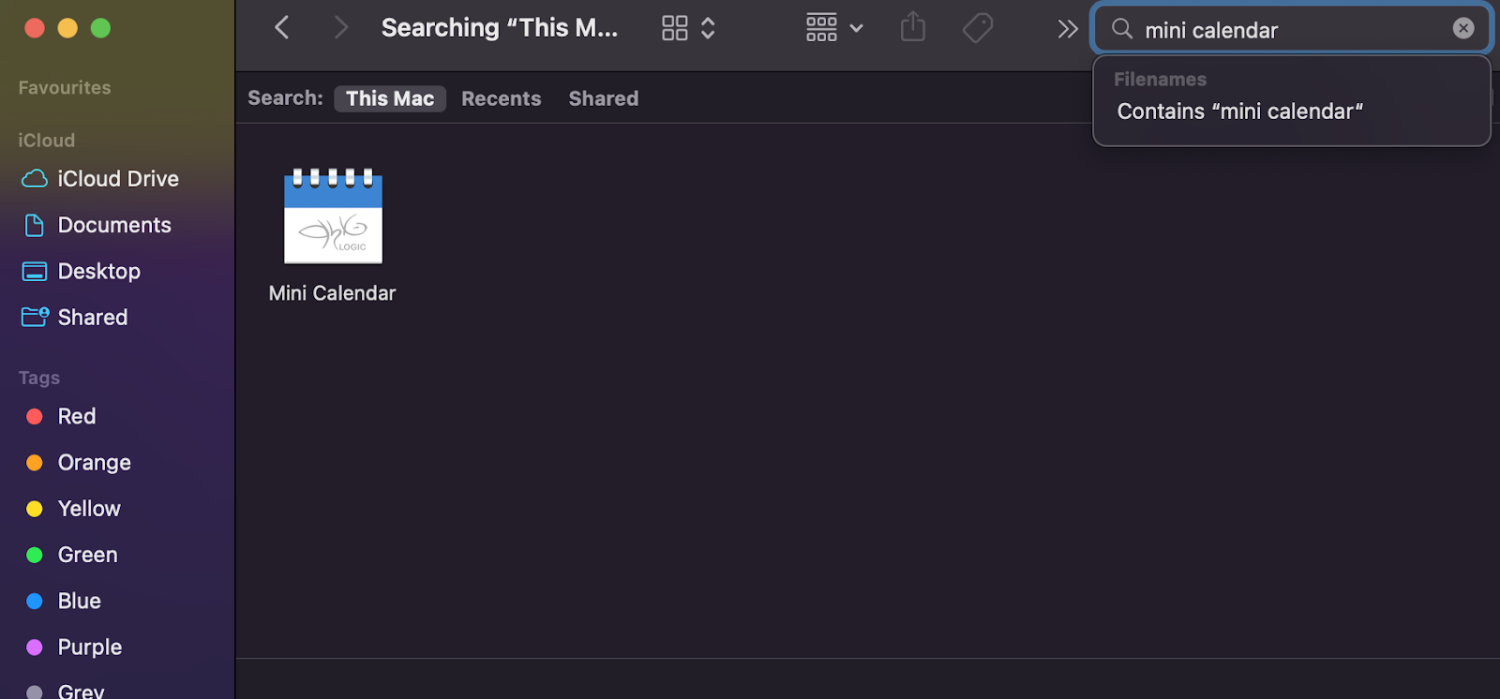
Terminali Kullanma
Terminal komutları ile gerçekleştirilemeyecek görev yoktur. Mac'teki Terminal, bir eylem başlatmak isteyen teknik kullanıcılar tarafından kullanılan bir komut satırı arabirimidir. Yapmanız gerekenler:
Adım 1: Klavyenizdeki Komut ve Boşluk Çubuğuna basın. Bu, Spotlight'ı başlatır.
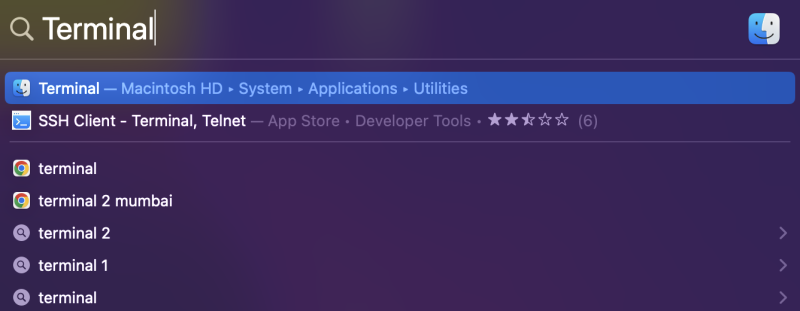
Adım 2: Terminal yazın ve ardından Return tuşuna basın.
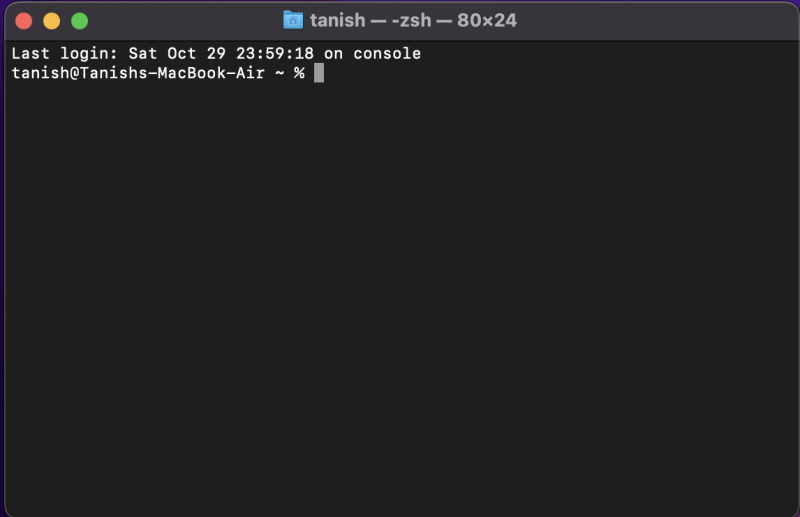
3. Adım: Şu komutu yazın: “sudo uninstall file://”
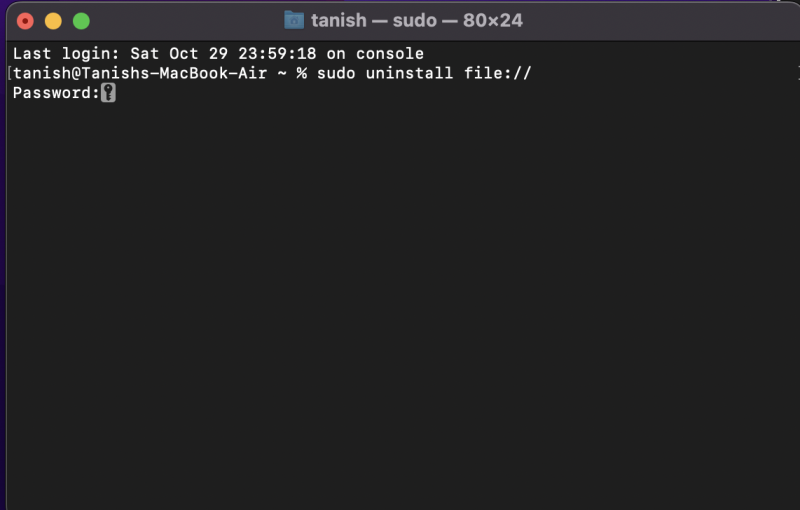
Adım 4: Uygulamayı Finder'daki uygulamalardan Terminal'e sürükleyin. Ardından Geri Dön'e basın.
Not: Devam etmek ve uygulamayı silmek için yönetici şifrenizi girmeniz istenecektir.
Çöp Kutusuna Taşı Seçeneğini Kullanma
Belki de Mac'inizdeki programları kaldırmanın en yaygın yolu, aygıttaki Çöp Kutusu veya Çöp Kutusu özelliğini kullanmaktır.
Mac ile tümleşik bu araç, gereksiz uygulamaları hızla kolayca ortadan kaldırmanıza yardımcı olur. Sonuç olarak, uygulamayı siler ve bilgisayarınız için daha fazla depolama alanı açarsınız.
Uygulamayı Finder'da arayabilir, sağ tıklayıp ' Çöp Kutusuna Taşı'yı seçebilirsiniz. '

Yerel Kaldırıcıyı Kullanın
İnternetten indirdiğiniz birçok program kaldırıcılarıyla birlikte gelir. Bu yerleşik kaldırıcı, ana uygulamayla birlikte gelen kendi kendini yok eden bir yardımcı programdır.
Böylece, kalan dosyaları kaldırmadan Çöp Kutusu'na boşaltmak yerine, uygulamayı sonlandırmak ve silmek için uygulamaya özel bir kaldırıcı kullanabilirsiniz.
Bu kaldırma işlemi, uygulamaya göre değişir, ancak temel fikir, uygulama klasöründe kaldırıcıyı bulmak ve prosedürü tamamlamaktır.
Mac'teki Uygulamaları Yazılımla Kaldırma
Yazılım kullanmak, gereksiz uygulamalarınızı kaldırmanın tüm sıkıcı manuel adımlarını uygulamanızı engeller.
Özel yazılım kullanmak, Mac'inizde kalmış olabilecek diğer uygulamaların tüm izlerini ortadan kaldırmanıza yardımcı olur. Kalan dosyaları manuel olarak bulmak yerine birkaç tıklamayla yüzlerce uygulamadan kurtulabilirsiniz.
Burada, yazılım kullanmanın faydalarını manuel silme ile karşılaştıran hızlı bir karşılaştırma tablosu verilmiştir:
| Mac Temizleme Yazılımı | Manuel Silme | |
| Zaman gerekli | Bir dakika | Birkaç dakikadan bir saate kadar (dosya sayısına bağlı olarak) |
| Uygulamaların toplu olarak kaldırılması | Evet | Numara |
| Kalan dosyaları temizle | Evet | evet ama bulmak zor |
| Profesyonel bilgiye ihtiyaç var | Numara | Evet |
nektoni
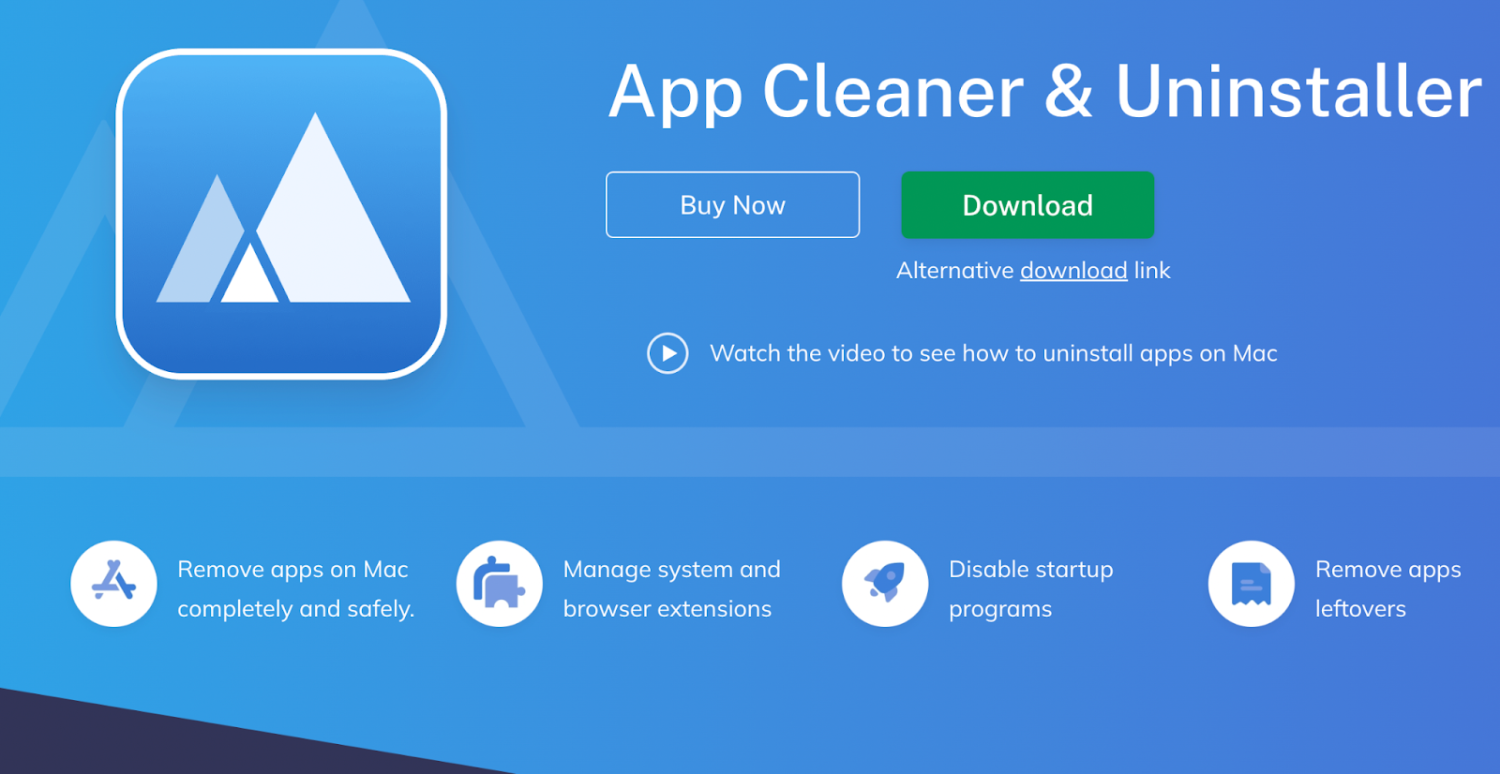
Nektony, Mac'inizi temizlemek ve uzantılarınızı yönetmek için tasarlanmış verimli, sezgisel ve akıllı bir çözümdür. Tüm artıkları güvenli bir şekilde kaldırmaya ve başlangıç programlarını devre dışı bırakmaya yardımcı olur.
Özellikler
- Uygulamaları Kaldırma: Uygulamaları ve istenmeyen önemsiz dosyaları kaldırın
- Uygulamaları Durdurun: Başlangıç programları Mac'inizin performansını yavaşlatabilir. Böylece, gereksiz sistem arka plan programlarını devre dışı bırakır ve ajanları başlatır.
- Mac Sistem Uzantılarını Kaldırma: Tarayıcı uzantıları, yükleme dosyaları, ekran kaydetme, internet eklentileri, Mac widget'ları ve tercih bölmeleri gibi Mac sistem uzantılarını kaldırın ve devre dışı bırakın
- Kalan Dosyaları Temizleyin: Uygulamalarınızı çöp kutusuna sürüklerken diskte kalabilecek, önceden kaldırılmış uygulamaların artıklarını ortadan kaldırın
- Belirli Dosya Türleri için Varsayılan Uygulamayı Değiştir: Bu, dosya ilişkilendirmelerini yönetir, böylece belirli dosya türlerini nasıl açacağınıza siz karar verirsiniz
- Uygulama Artıklarını Algıla: Artıkları temizlemenizi hatırlatan akıllı bir bildirim gönderilir
- Temel veya Uzman Modları: Temel mod, uygulamaları tek tıklamayla kaldırmanıza izin verirken, Uzman modu uygulama dosyalarını ayrıntılı olarak görüntülemenize ve izlemenize olanak tanır.
- Atlama Listesi: Kaldırıcı tarafından belirli uygulamaları gizleyin ve yanlışlıkla kaldırılmasını önleyin.
- Diller: Uygulama temizleyici, İngilizce, İspanyolca, İtalyanca, Fransızca, Çince, Japonca ve daha fazlası gibi dokuz farklı dile ayarlanabilir
Yazılım uygun maliyetlidir ve Mac'teki uygulamaları temizlemek ve kaldırmak için çok sayıda özellikle birlikte gelir.

MacPaw
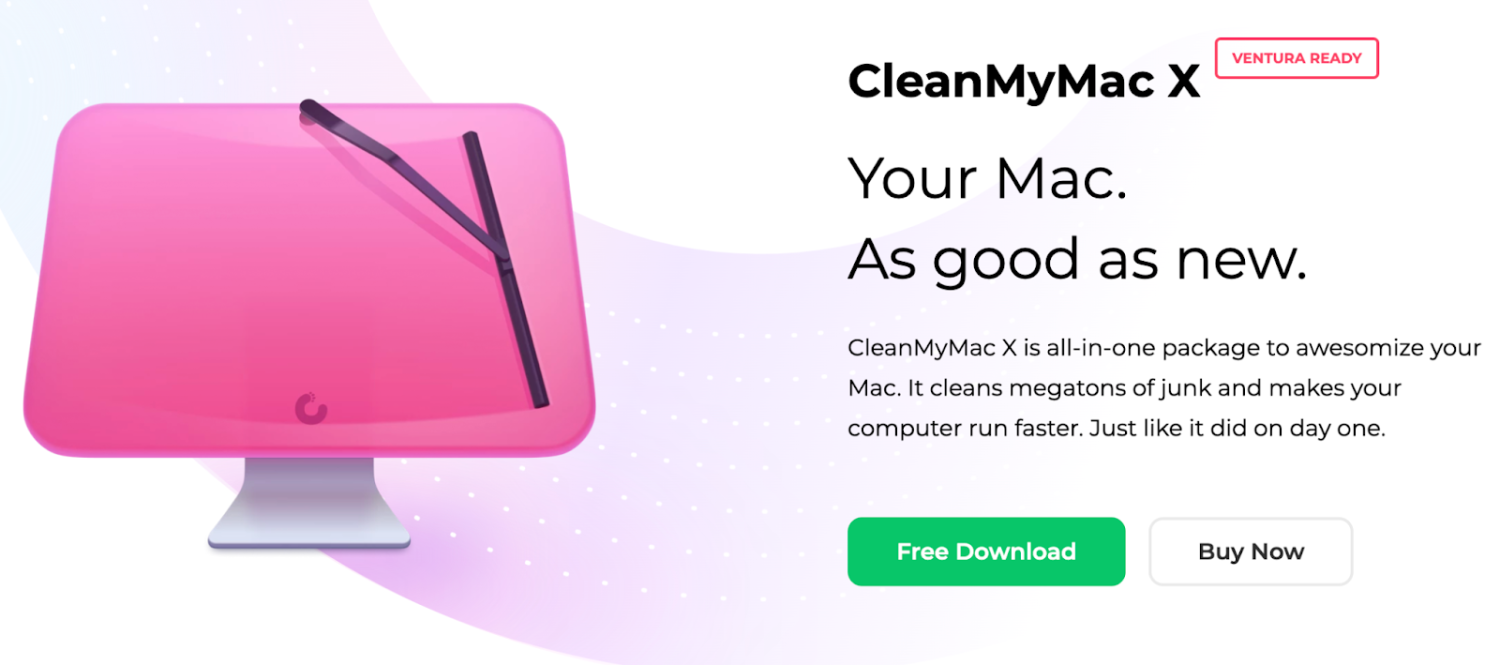
MacPaw'ın CleanMyMac X'i, bir macOS aygıtının optimizasyonu ve bakımı için tartışmasız en güçlü araçlardan biridir.
Özellikler
- Temizleme: Bozuk indirmeler, güncelliğini yitirmiş takip, gereksiz yerelleştirmeler ve günlükler gibi istenmeyen dosyaları kaldırarak cihazınızın her köşesindeki çöpleri temizler. Fotoğraflar, Posta, iTunes ve diğer gizli dosyalarınızdaki dağınıklığı tek bir tıklamayla ortadan kaldırır.
- Güvenlik Veritabanı: CleanMyMac X'e entegre Güvenlik Veritabanı, önemli dosyalardaki gereksiz dosyaları kolayca tanımlayabilir ve bunları hızla ortadan kaldırmanıza yardımcı olabilir.
- Akıllı Asistan: Bu, rutin disk temizleme işlemlerinde size yol göstererek, bilgisayarınızda hangi alanların temizlenmesi gerektiğini söyler.
- Hız: CleanMyMac X, bakım komut dosyalarını çalıştırmak, RAM'i boşaltmak ve başlatma aracılarını, oturum açma öğelerini ve asılı uygulamaları yönetmek için eksiksiz bir hızlandırma özellikleri paketi sunar.
- Koruma: Yazılım, macOS'a özgü fidye yazılımları, reklam yazılımları ve kötü amaçlı yazılımlarla savaşır. Bir kez algılandığında, hemen keser.
- Uygulama Yönetimi: Bu araç, en önemli yazılımınızı anında güncellerken çok da gerekli olmayan uygulamaları kaldırmanıza yardımcı olur.
CleanMyMac X, çeşitli planlarda mevcuttur. Firma olarak bu yazılımdan faydalanmak istiyorsanız en iyisi çünkü sahip olduğunuz Mac sayısına göre fiyatı artıyor.
MacKeeper
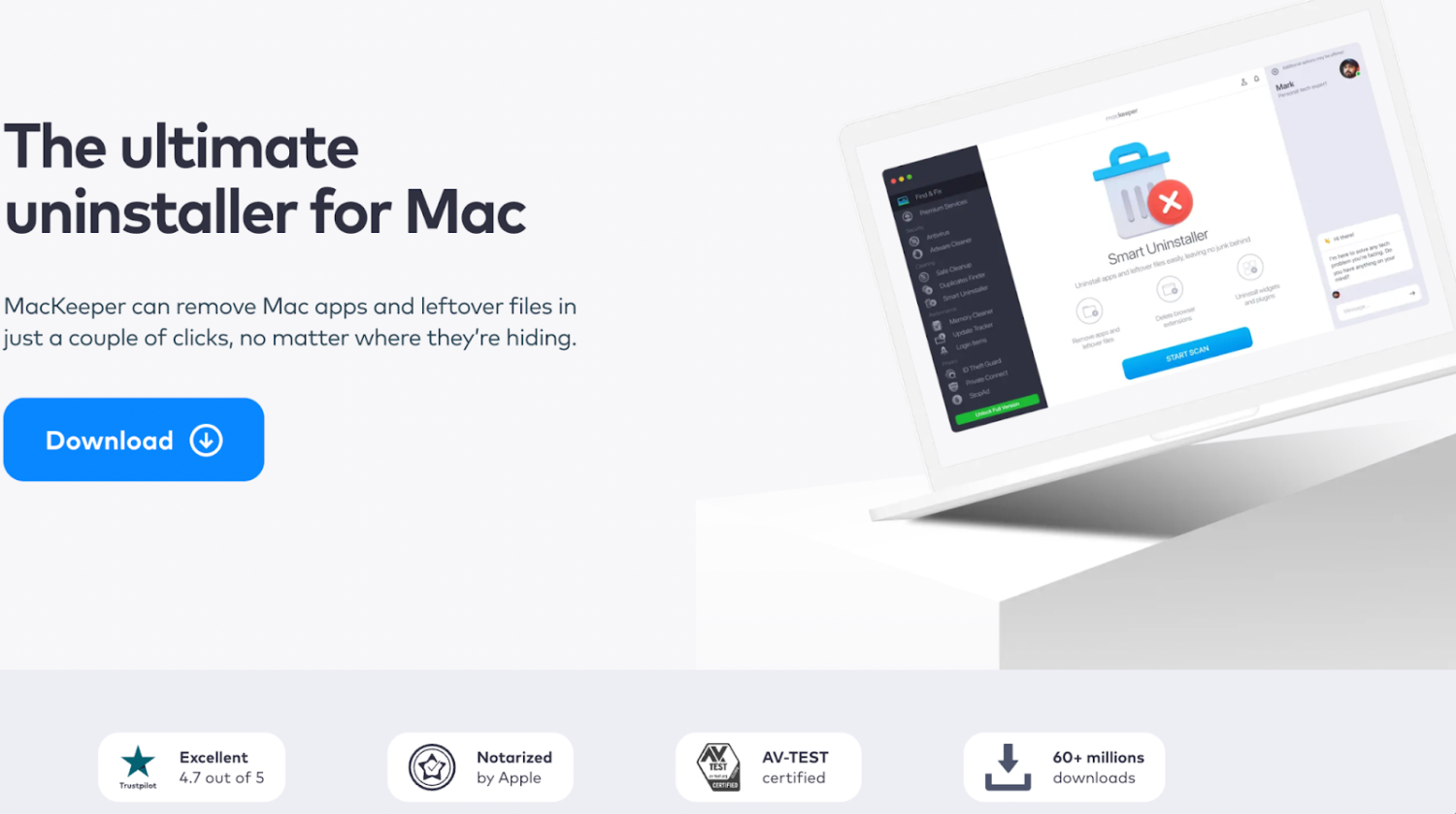
MacKeeper, tümü kullanıcı dostu ve basit bir arabirimde Mac için tasarlanmış çeşitli gizlilik, güvenlik ve ayarlama özellikleri sunar.
Özellikler
- MacKeeper Smart Uninstaller: Ana uygulamaları ve kalan dosyaları kaldırarak uygulamaları düzgün bir şekilde silin. Gizli uygulamaları, kullanılmayan uygulamaları ve artıkları belirlemenize yardımcı olur.
- Tarayıcı Uzantılarını Ortadan Kaldırın: Mac'inizi tıkayan kullanılmayan web tarayıcısı eklentilerini ve uzantılarını durdurun. Bunları tek bir tıklama ile kaldırabilir, boyuta göre sıralayabilir veya uzantıları tarayıcılara göre gruplandırabilirsiniz.
- Widget'ları ve Eklentileri Silin: MacKeeper'ın değerli disk alanınızı dolduran ve Mac'inizi yavaşlatan tüm tercih bölmelerinizi, widget'larınızı ve eklentilerinizi yönetmesine izin verin.
- Koruma: Sizi rahatsız eden veya virüsleri karantinaya alan reklam yazılımlarına karşı gerçek zamanlı koruma elde edin. Kötü amaçlı yazılımlara ve yeni tehditlere karşı gerçek zamanlı koruma sağlayabilen bir antivirüs motoruna sahiptir.
- Bellek: Başlangıç sürelerini kısaltarak ve uygulamaları tek tıklamayla güncelleyerek belleği boşaltın.
- Gizlilik: Veri ihlallerini kontrol edin ve internette reklamsız gezinin.
MacKeeper, ürünü denemek için tek seferlik kaldırma özelliğine sahip ücretsiz bir sürüm sunar. Ancak, tam sürüm, reklam yazılımı koruması, VPN ve daha fazlası gibi daha fazla özellik sunar.
Umate Mac Temizleyici
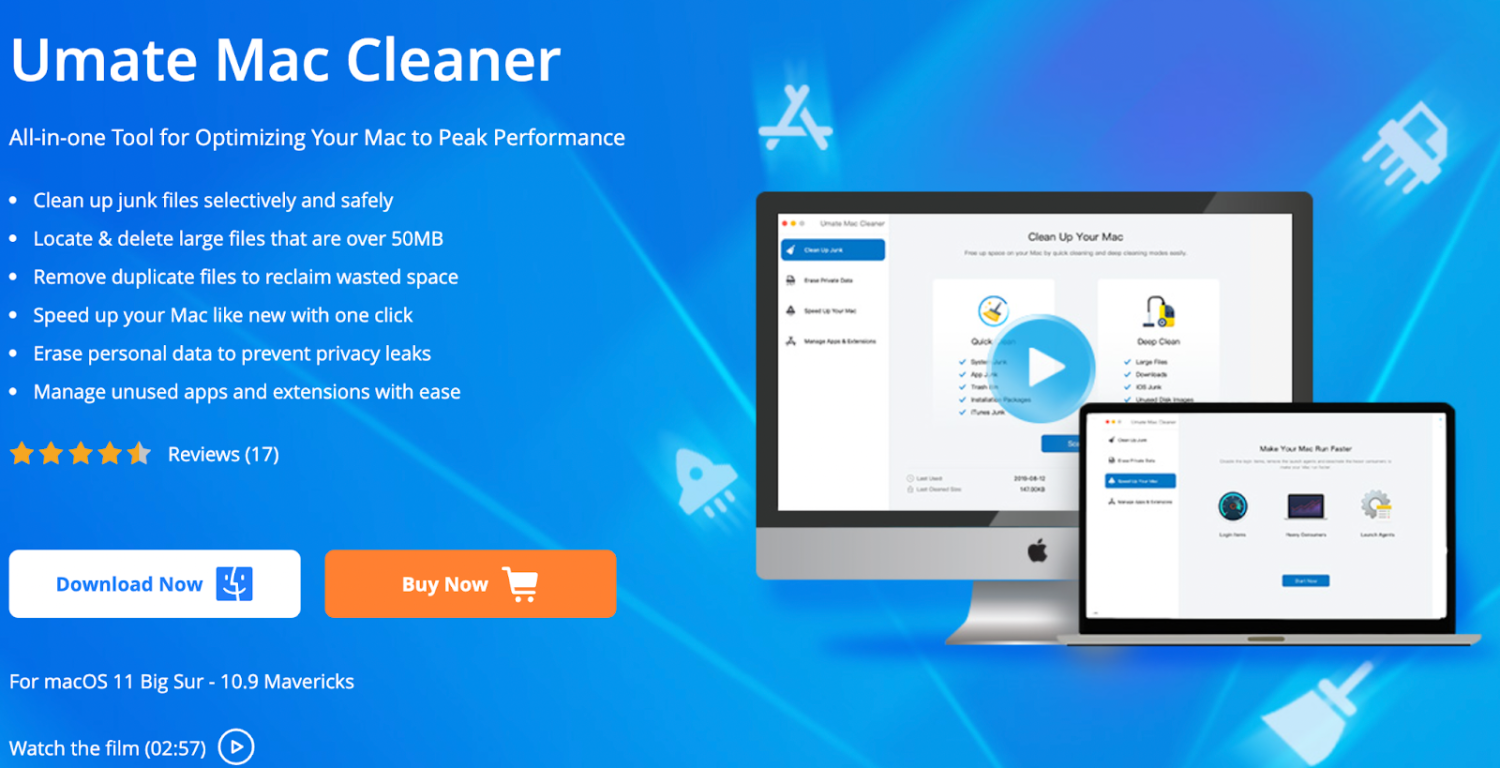
Umate Mac Cleaner, aygıtı temizleyen ve sisteminizi daha iyi performans için optimize eden hepsi bir arada bir Mac yazılımıdır.
Özellikler
- Hızlı Temizleme: Umate Mac Cleaner, tek bir tıklama ile silinebilecek gereksiz dosyaları otomatik olarak algılar ve zahmetsizce kaldırır. Buna sistem önemsizliği, çöp kutusu, uygulama önemsizliği ve iTunes önemsizliği dahildir.
- Derinlemesine Temizleme: Derinlemesine temizleme modu, Mac'inizi tarar ve daha fazla disk alanı sağlamak için silinebilecek iOS gereksiz dosyaları, indirmeler ve kullanılmayan disk görüntüleri gibi belirli gereksiz dosyaları bulur.
- Yinelenen Dosyalar: Yinelenen dosyaları tamamen temizleyin, bu da sabit sürücünüzün dağınıklığını ortadan kaldırır.
- Hız: Hız işlevi, Mac cihazınızın dört şekilde daha hızlı çalışmasına yardımcı olur: oturum açma öğelerini devre dışı bırakın, başlatma aracılarını kaldırın, yoğun tüketicileri etkinleştirin ve RAM'i serbest bırakın. Bu öğeler Mac belleğinizi kapabilir ve bilgisayarınızı yavaşlatabilir.
- Özel Verileri Sil: Gizlilik sızıntılarını önlemek için gizlilik verilerini ve kullanım izlerini silin. Örneğin, tarayıcı ziyaret ettiğiniz her web sayfasını, Wi-Fi bağlantı geçmişini, otomatik doldurma değerlerini, tanımlama bilgilerini, HTML5 depolama alanını, indirme geçmişini ve daha fazlasını kaydeder.
Umate Mac Clean ücretsizdir ancak sınırlı işlevler sunar. Üründen memnun kalırsanız, aracı yıllık olarak satın alabilir veya ömür boyu satın almak için belirli bir miktar ödeyebilirsiniz.
AppZapper
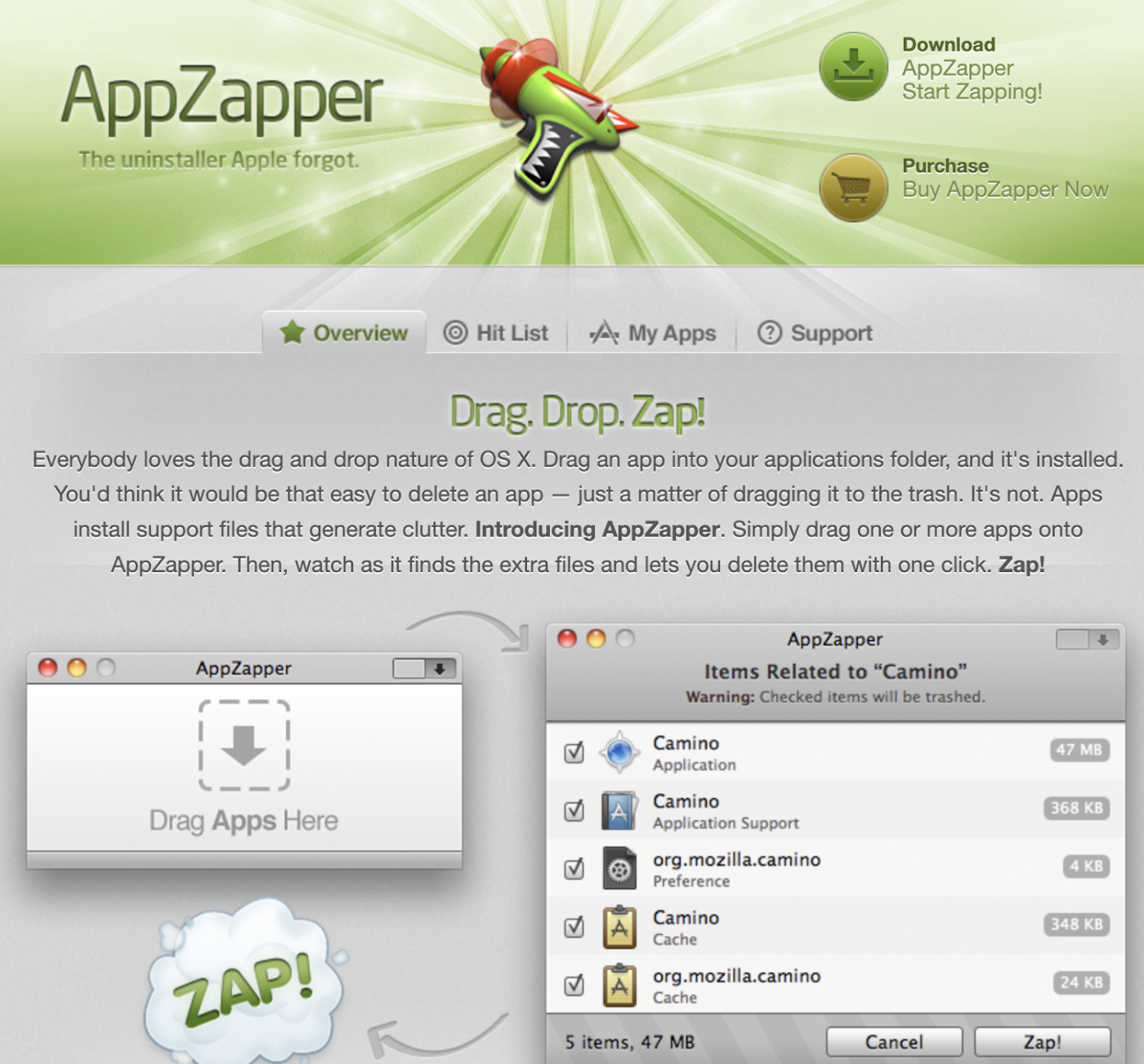
AppZapper, tüm istenmeyen dosyaları tek bir yerden kaldırmak için kullanıcı dostu sürükle ve bırak arayüzü ile bilinir.
Özellikler
- Sürükle ve Bırak: Bu özellik onu yeni başlayanlar için çok kolay hale getirir. Tek yapmanız gereken öğeleri çöp kutusuna sürüklemek.
- Destek dosyaları: Destek dosyalarının açık olmadığı Mac'in aksine, AppZaper size her bir uygulamayla ilişkili tüm gizli ve artık dosyaları gösterir.
- Boyut: Uygulama size her dosyanın boyutunu ve ayrıntılarını gösterir.
- İsabet Listesi: Bu özellik, macOS cihazınızdaki tüm uygulamaları görsel olarak görmenizi sağlar. Yüklediğiniz her uygulamada gezinin, arayın ve filtreleyin. İlgili dosyaları görebilir ve aradığınız istenmeyen dosyaları bulabilirsiniz.
- Uygulamalarım: App Zapper, sizin için önemli olan uygulamalarla ilgilenmenize de yardımcı olur. Uygulamalarım özelliği, en önemli uygulamalarınızın tümünü, özellikle satın aldığınız kayıt ve lisans bilgilerini içeren uygulamalarınızı tek bir yerde saklamanın bir yoludur.
- Uyumluluk: Çeşitli iPad ve Macbook sürümleri dahil olmak üzere tüm Mac cihazlarını destekler.
Ücretli planları ile sınırsız Zap'a sahip olabilirsiniz, yani gerektiği kadar temizlik seansı gerçekleştirmek için tam lisans alırsınız.
Son sözler
macOS'unuzdaki uygulamaları kaldırmanın birçok yolu vardır. Ancak bazıları uygulamanın dağınıklığını, artıklarını, artık dosyalarını ve diğer gereksiz dosyalarını temizlemez.
Herhangi bir uygulama izini tamamen kaldırmak istiyorsanız, bahsettiğimiz birçok üçüncü taraf Mac temizleyiciden birini kullanmak isteyeceksiniz. Listemize göz atmanızı ve ihtiyaçlarınıza ve bütçenize göre doğru olanı seçmenizi öneririz.
Kurduktan sonra depolama alanınızı boşaltacak ve macOS'unuzda daha önemli uygulamalar için yer açacaksınız.
Ardından, daha iyi performans ve güvenlik için Mac optimizasyon yazılımını kontrol edebilirsiniz.
